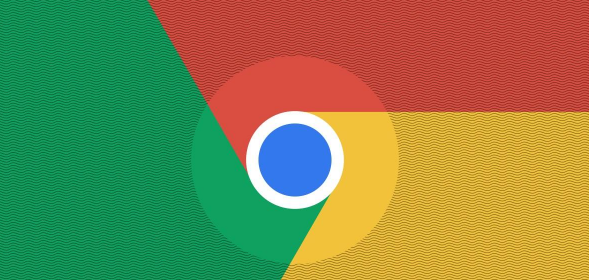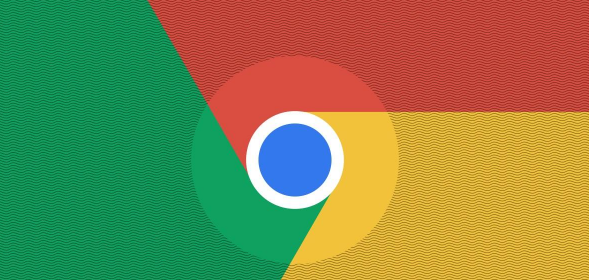
您的问题可能表达得有些模糊,所以我不确定能否完全理解。如果您意在询问“Google浏览器下载过慢的原因分析与解决”,我将为您做出如下回答:
1. 原因分析
- 单线程下载限制:Chrome默认使用单线程下载→文件需逐块传输→导致大文件或多任务下载时速度缓慢。
- 浏览器资源占用过高:后台标签页、插件或
扩展程序(如广告拦截工具)会占用CPU和内存→影响下载任务的资源分配。
- 网络环境问题:同一网络下多个设备竞争带宽→导致单个设备下载速度受限;DNS缓存过时可能降低域名解析效率。
- 服务器端限速:部分网站限制同一IP的连接数或启用反爬虫机制→即使开启多线程也无法加速。
- 硬件性能不足:低配置电脑(如机械硬盘、老旧网卡)可能导致文件写入或网络传输瓶颈。
2. 解决方法
- 启用多线程下载:在地址栏输入`chrome://flags/enable-parallel-downloading`→将选项改为“Enabled”→重启浏览器→支持同时建立多个连接加速下载。
- 关闭无关后台任务:按`Shift+Esc`打开任务管理器→结束高占用的标签页或扩展进程→释放系统资源。
- 优化
网络设置:断开其他设备连接→确保带宽充足;在命令提示符输入`ipconfig/flushdns`刷新DNS缓存→提升网络响应速度。
- 检查服务器限制:尝试更换下载源或使用代理→绕过服务器限速(如某些网盘限制非会员速度)。
- 升级硬件或系统:更换固态硬盘(SSD)→提升文件存储速度;更新网卡驱动→优化网络传输性能。
3. 其他操作
- 使用下载管理器:安装
Internet Download Manager(IDM)或Free Download Manager→支持多线程和断点续传→突破浏览器限制。
- 清理浏览器缓存:进入设置→隐私与安全→清除浏览数据→选择“缓存图片和文件”→减少冗余数据干扰。
- 重置浏览器设置:在设置中选择“恢复默认设置”→清除异常配置→修复因插件或修改导致的性能问题。